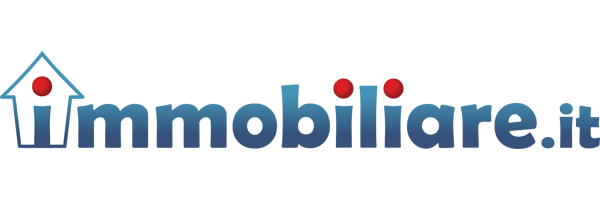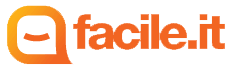Rotte in uscita FreePBX
Cliccare su Rotte in uscita.
Campi da settare
| Nome Rotta | Il nome da assegnare alla rotta in uscita. |
| Password Rotta | Opzionale: eventuale password che gli utenti devono digitare per utilizzare questa rotta |
| PIN Set | Opzionale: eventuale collegamento alla tabella PIN selezionata. Se si seleziona un "PIN Set", per l'utilizzo della rotta viene richiesto l'inserimento della password di autenticazione |
| Chiamata di emergenza | Opzionale: se questo campo è selezionato, quando questa rotta viene impegnata per effettuare la chiamata in uscita sarà utilizzato sempre come ID, l'ID di Emergenza impostato sullinterno chiamante. Questo valore viene memorizzato nel database del traffico telefonico "asteriskcdrdb", tabella "cdr", campo "clid"). |
| Rotta Intra-Aziendale | Opzionale: se questo campo è selezionato, quando questa rotta viene impegnata per effettuare la chiamata in uscita sarà utilizzato sempre come ID, l'ID Chiamante (impostato sullinterno chiamante). |
| Musica di attesa | Scegliere la categoria di musica di attesa da utilizzare. Selezionare "default" se si vuole la musica di attesa standard (quella che viene riprodotta anche per l'attesa tra interni). |
| Modelli di chiamata | Inserire i modelli di chiamata che si vogliono gestire da questa rotta VEDI MODELLI DI CHIAMATA. |
| Wizard Modelli di chiamata | Valgono per i "modelli US" |
| Sequenza Fasci | Selezionare i fasci ("le linee") da utilizzare per le chiamate in uscita da questa rotta. Inserire, in sequenza, secondo la priorità. |
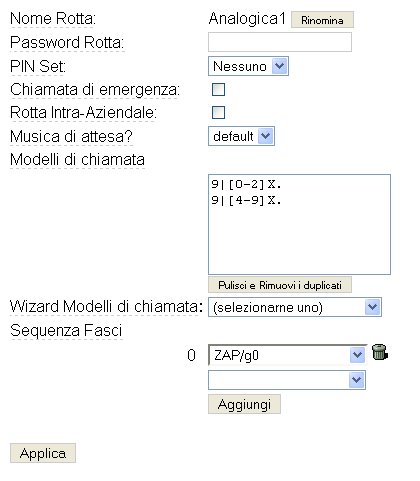
Migliora il tuo business. Partecipa ai nostri Corsi! |
||
|
I nostri corsi OnLine ed in Aula sono studiati per garantire il miglior apprendimento e sono finalizzati a "creare professionisti nel settore". Questi i prossimi corsi in calendario: |
Corsi 2019
| Corso | Data | Tipo |
|---|